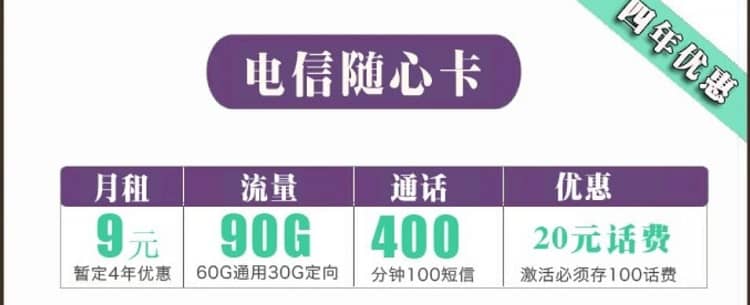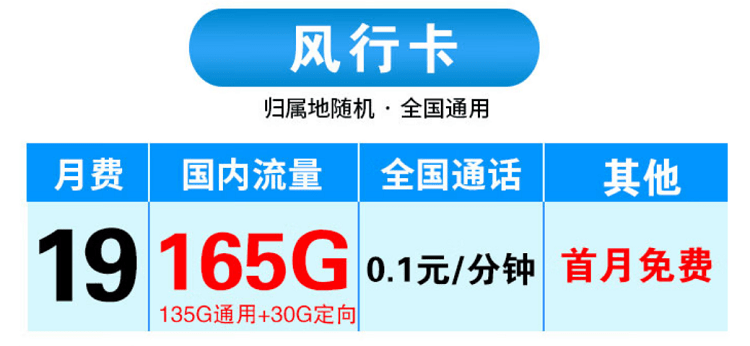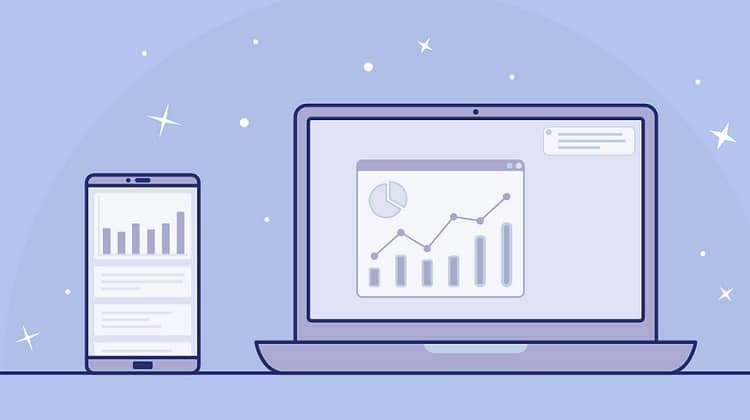win7系统下C盘变红了如何清理 6个方面清理空间
在Windows 7系统中,当C盘变红时,说明硬盘空间已经不足。为了清理硬盘空间,请按照以下步骤操作:
- 卸载不需要的程序:打开控制面板,选择“程序”,然后找到需要卸载的程序,点击“卸载”即可。
- 清理临时文件:按下Win+R键,在运行框中输入%temp%,回车进入临时文件夹,删除其中的所有文件。
- 清理回收站:右键单击桌面上的“回收站”图标,选择“清空回收站”。
- 释放磁盘空间:打开“计算机”,右键单击“C盘”,选择“属性”,然后点击“磁盘清理”。勾选需要清理的选项后,点击“确定”即可。
- 移动或删除大文件:如果您有很多大文件存储在C盘中,可以考虑将它们移动到其他驱动器或删除这些文件。
- 禁用休眠功能:如果您的电脑启用了休眠功能,建议禁用该功能以释放一些磁盘空间。打开命令提示符,以管理员身份运行,然后输入powercfg -h off并回车。
以上是一些常见的方法,希望能帮助清理C盘的红色标记。
原创文章,如若转载,请注明出处:https://www./ch.html
THE END
win7系统下C盘变红了如何清理 6个方面清理空间
在Windows 7系统中,当C盘变红时,说明硬盘空间已经不足。为了清理硬盘空间,请按照以下步骤操作:
卸载不需要的程序:打开控制面板,选择“程序”,然后找到……

文章目录
关闭